ここ数年待っていたテクノロジーの世界に1つあるとすれば、それはWindows上の本格的なAppleMusicアプリでなければなりません。 AppleはWWDC2019でmacOSCatalinaの発表により、MacでiTunesを完全にシャットダウンしましたが、クパチーノの巨人はWindows専用のAppleMusicアプリの発売に関心を示していません。 AppleがWindows11の発売に間に合うようにAppleMusicをMicrosoftStoreに持ち込むことを望んでいましたが、それは実現しませんでした。幸い、Windows 11がAndroidアプリをサポートするようになったので、いくつかの手順でAppleMusicをインストールできます。
Windows 11(2021)にAppleMusicをインストールする
WindowsPCでAppleMusicを使用してオフラインで音楽をダウンロードするための最良の方法をお探しの場合は、こちらをご覧ください。 AndroidアプリまたはiTunesのいずれかを使用する必要があります。また、AppleMusicの公式WebプレーヤーとサードパーティのElectronアプリを使用してWindows11PCで音楽をストリーミングする方法についても詳しく説明しました。何を期待するかがわかったので、すぐに理解できます。
目次
方法1:Windows11でAppleMusicAndroidアプリをサイドロードする
Windows11の最高の新機能の1つであるAndroid用Windowsサブシステムに精通していることを前提としています。 。そうでない場合は、Windows 11にAndroidアプリをインストールして実行する方法に関するガイドを確認してください。さらに、AndroidアプリをサイドロードしてWSAインストールを準備する方法に関する詳細なガイドを確認してください。これらの両方の手順を実行した後、手順に従ってWindows11にAppleMusicAndroidアプリをインストールします。
1。 APKMirrorからAppleMusicAPKファイルを入手します。 AppleMusicのリスト
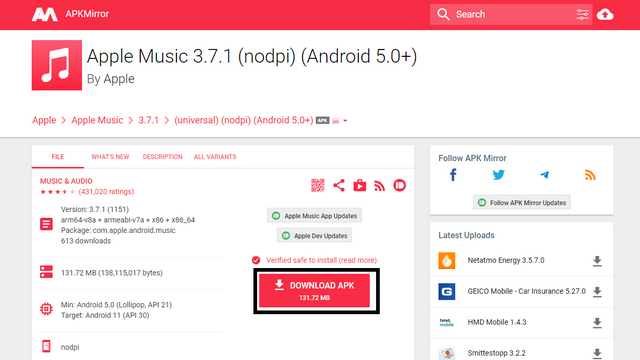
2。ダウンロードフォルダを開き、Apple MusicAPKを見つけます。次に、APKファイルを右クリックし、 [パスとしてコピー]を選択して、正確なパス(ファイルの場所)をクリップボードにコピーします。
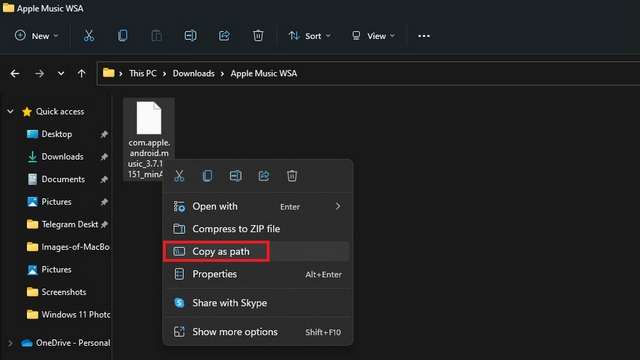
3。 ADBインストールのルートでコマンドプロンプトウィンドウを開きます。これを行うには、次に示すように、ファイルエクスプローラーのアドレスバーにcmdと入力します。
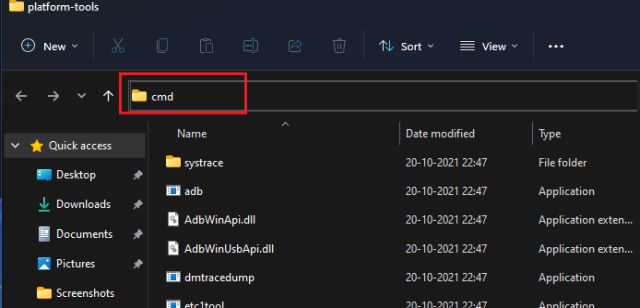
4。次に、CMDウィンドウで、以下のコマンドをコピーして次の形式で貼り付けます。
adb install 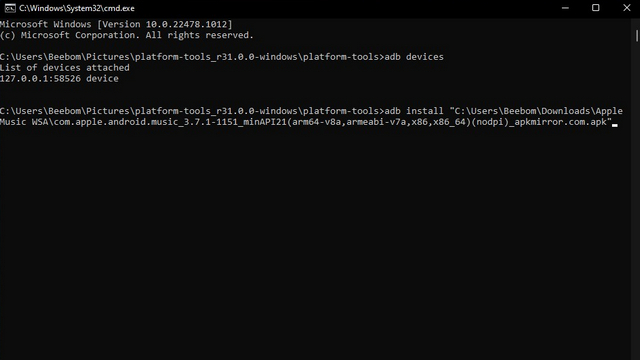
5。数秒以内に、アプリが正常にインストールされたことを示す確認プロンプトが表示されます。これで、Windows11のスタートメニューに移動してAppleMusicAndroidアプリを開くことができます。
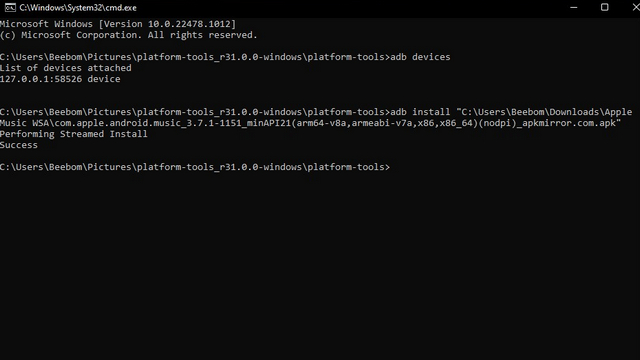
Windows11でAppleMusicAndroidアプリをセットアップする
1。 Windowsキーを押してWindows11のスタートメニューを開き、[推奨]セクションから[AppleMusic]を選択します。 [おすすめ]セクションを非表示にした場合は、「Apple Music」と入力して、アプリを見つけて開きます。
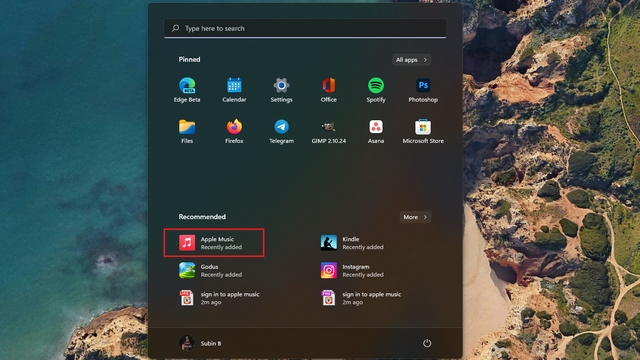
2。 Apple Music Androidアプリが開き、Apple ID資格情報でサインインして、Windows11でアプリの使用を開始できます。
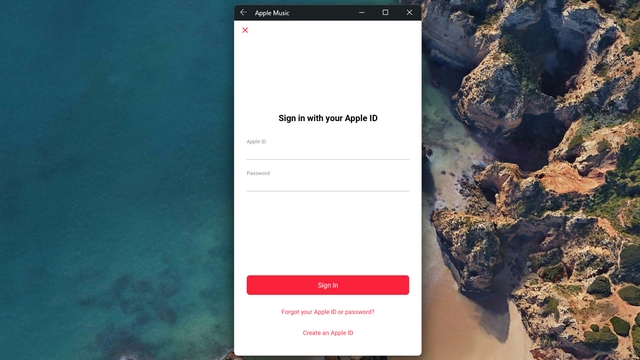
3。ログインすると、モバイルアプリに期待する本格的なAppleMusicエクスペリエンスを手に入れることができます。これはAndroidアプリであるため、下部のナビゲーションバーから[今すぐ聞く]、[参照]、[ラジオ]、[ライブラリ]、および[検索]オプションにアクセスできます。
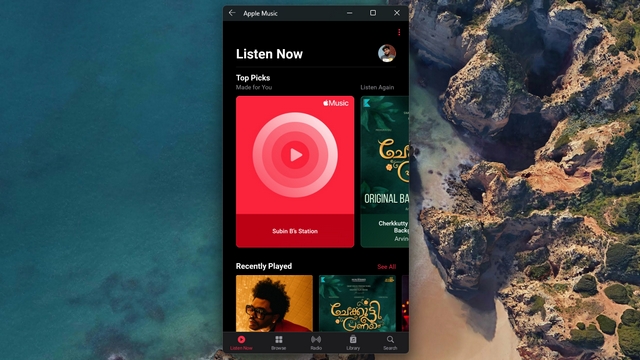
Windows11でAppleMusicを使用してオフラインでトラックをダウンロードする
ただし、Windows11マシンでAppleMusicAndroidアプリを使用してオフラインでトラックをダウンロードできるのが最適です。 。
1。 Apple Musicで曲をダウンロードするには、任意のトラックを右クリックして[ダウンロード]を選択します。
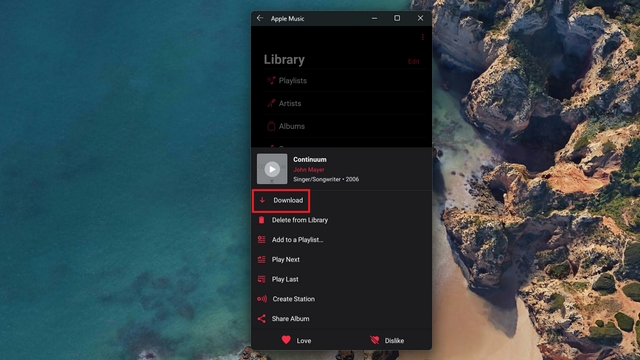
2。オフラインの曲は、Androidアプリと同じように、ライブラリの下の[ダウンロード済み]セクションにあります。一言で言えば、AndroidでApple Musicを使用したことがあれば、ここで問題なく始めることができます。

ちなみに、ここでロスレスオーディオを有効にしようとしましたが、[再生中]画面に[ロスレス]ラベルが表示されます。ただし、出力が実際に無損失であることを確認するためのビットレートのテストは行っていません。
方法2:Windows 11PCにAppleMusicWebプレーヤーをインストールする
2019年9月、AppleはストリーミングサービスをWebブラウザに直接提供するためにApple MusicWebプレーヤーをリリースしました。 Windows 11にAndroidアプリをインストールして実行する予定がない場合は、代わりにApple MusicWebの使用を検討できます。ただし、欠点は、ここで音楽をオフラインでダウンロードできないことです。 Apple MusicWebプレーヤーにアクセスする方法は次のとおりです。
1。リンク
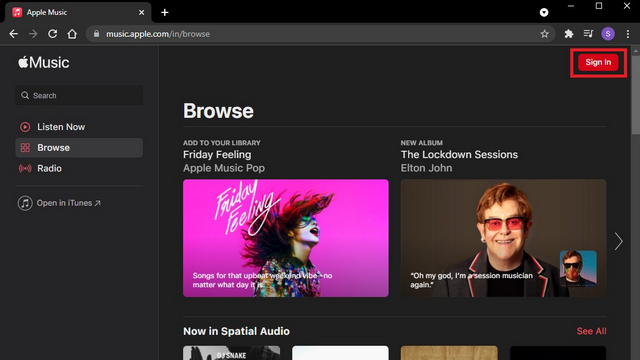
2。ブラウザのタブから使用できる機能的なプレーヤーだけが必要な場合は、これですべての設定が完了しました。ただし、Apple Musicにアクセスするための専用のウィンドウとアイコンを探している場合は、Webプレーヤーへのショートカットを作成できます。これを行うには、右上にある縦の3つのドットのアイコンをクリックし、[その他のツール]-> [Chromeでショートカットを作成]をクリックします。
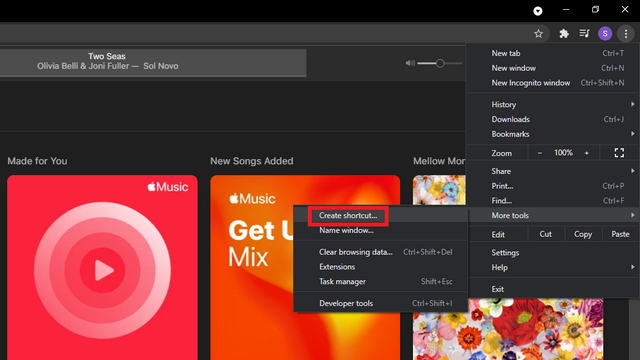
3。 [ウィンドウとして開く]チェックボックスをオンにし、[作成]をクリックして、Windows11でAppleMusicWebプレーヤーのショートカットを取得します。デスクトップまたはスタートメニューからAppleMusicに簡単にアクセスできるようになりました。
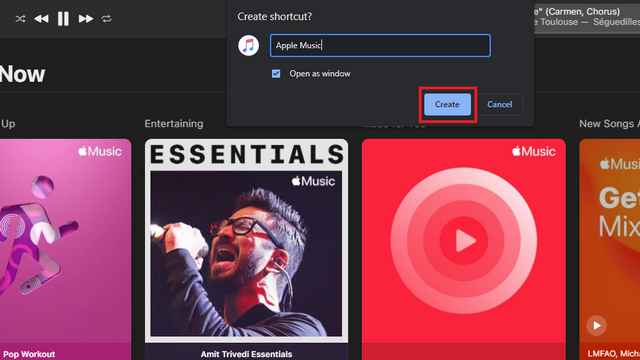
方法3:Windows11にAppleMusicElectronアプリをインストールする
iTunesのオープンソースの代替として開発されたAppleMusic Electronは、Electron15をベースにしたコミュニティ支援プロジェクトです。 macOSとLinuxでも使用できます。 Apple MusicElectronをダウンロードして使用する方法は次のとおりです。
1。 Apple MusicElectronのGitHub ダウンロードページにアクセスします。 「アセット」セクションから最新のEXEファイルをダウンロードします。次に、ダウンロードフォルダ内のファイルをダブルクリックしてEXEファイルをインストールできます。
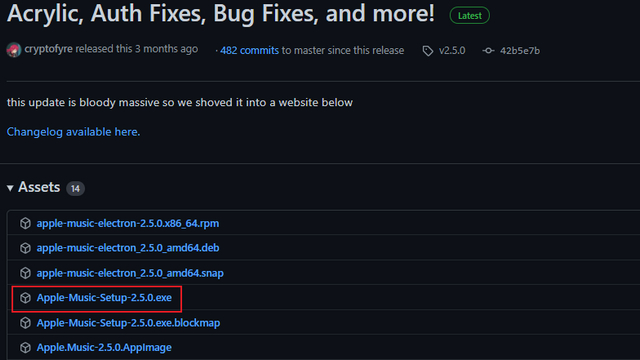
2。 Apple Music Electronアプリをインストールした後、 [サインイン]ボタンをクリックし、AppleIDのクレデンシャルでログインしてサービスの使用を開始します。 Apple Music Electronのインターフェースは、macOSアプリで得られるものに近いものです。
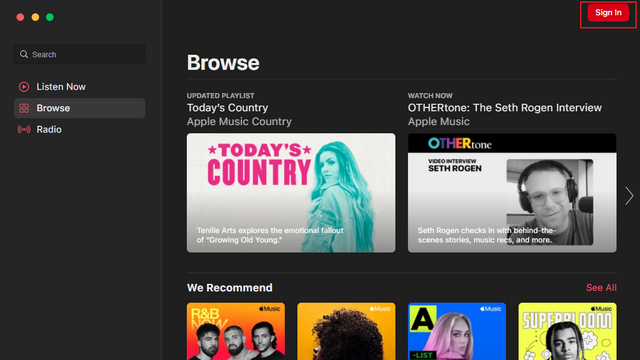
3。テーマ、音質の選択、シークレットモード、さらにはDiscord Rich Presenceなど、多数のカスタマイズ機能がここで利用できます。 Apple Music専用のアプリを使いたいと思っているなら、Apple MusicElectronをチェックする価値があります。ただし、これはWebプレーヤーに基づいているため、オフラインダウンロードのサポートは受けられません。
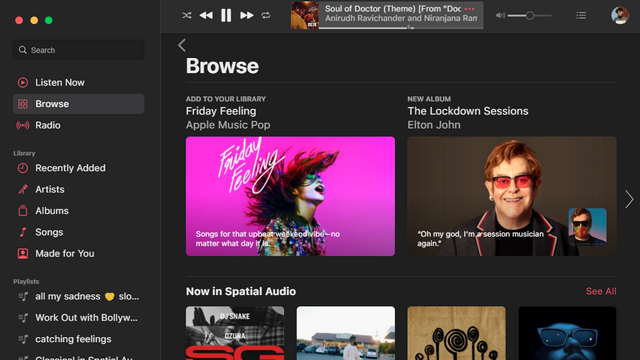
方法4:iTunesを使用してWindows11でAppleMusicにアクセスする
Windows 11でストリーミングサービスを使用することに熱心であるが、使用しない場合、iTunesは機能するAppleMusicクライアントです。前述の方法のいずれかを使用したい。さらに、Webプレーヤーとは異なり、iTunesでオフラインの音楽ダウンロードを取得できます。
1。 iTunesをAppleサポート
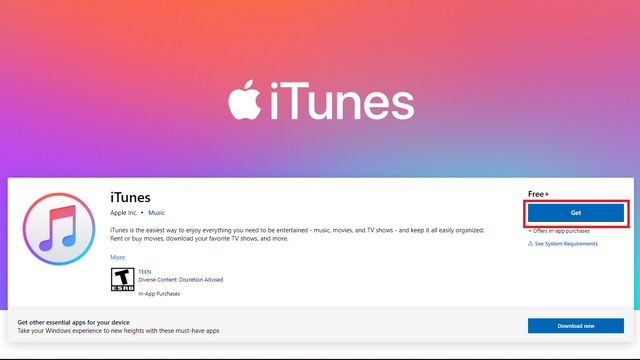
2。 iTunesをインストールした後、Apple IDとパスワードを使用してログインし、iTunesからすべてのAppleMusicプレイリストに直接アクセスします。
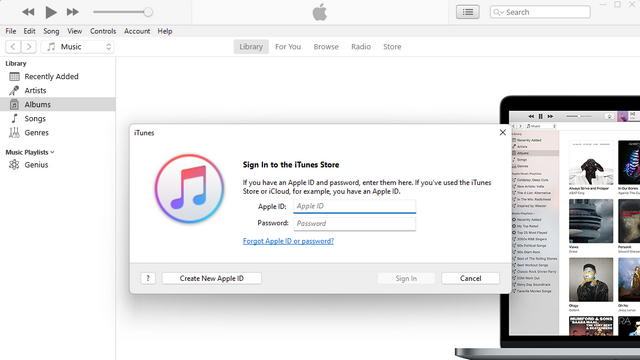
3。これで、Windows 11PCからAppleMusicアカウントにアクセスでき、必要に応じてオフラインで曲をダウンロードすることもできます。
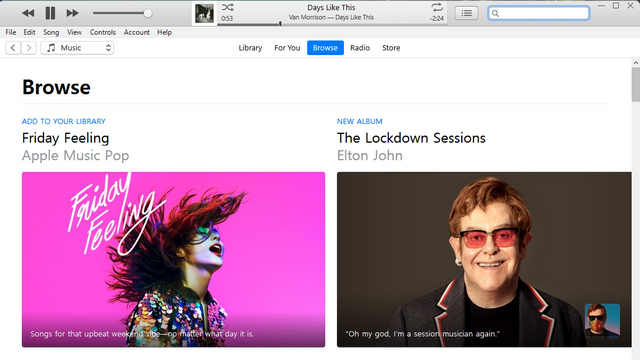
Windows11でAppleMusicを簡単に使用できます!
AppleがWindows用の改良されたネイティブAppleMusicアプリを延期しているのは本当に驚くべきことです。 Appleが専用アプリのリリースを決定するまで、WebプレーヤーとAndroidアプリは、リソースを大量に消費するiTunesアプリに頼ることなくAppleMusicを体験するのに役立つはずです。 iTunesを置き換えて、iPhoneとPC間のファイル転送機能を利用したい場合は、iTunesの最良の代替品のリストを確認することを検討してください。では、WindowsでApple Musicにアクセスするための好ましい方法は何ですか?以下のコメントでお知らせください。
市場には、さまざまな価格帯で素晴らしいゲーミングヘッドセットがたくさんあります。ただし、頑丈なゲーミングヘッドセットを選択するのは簡単なことではありません。実際、あなたはおそらく[…]
Apple Watchについて多くのことを読んでいるでしょう。AppleWatchは長い間スマートウォッチの黄金の標準であり、その健康追跡機能と堅牢なアプリライブラリでユーザーを魅了してきました。一方、Androidスマートウォッチのエコシステムは、提供が不十分で購入者がいないために減少しています。さて、サムスンは[…]
世界のゲーム市場は現在最高の位置にありません。ビットコインマイナーがグラフィックカードを奪うと、ゲーマーは定期的にプレミアムを支払って完璧なPCビルドを構築します。 GPUの不足はいつでも終わらないので[…]


